Майнкрафт - это популярная игра, в которой игроки могут строить и исследовать виртуальный мир, используя различные блоки и ресурсы. Одним из интересных аспектов игры является возможность изменить внешний вид своего персонажа с помощью скинов. Скин - это набор текстур, определяющих внешний вид игрока.
Создание собственного скина в Майнкрафте предоставляет возможность выразить свою индивидуальность и креативность. В этом подробном гайде мы расскажем о том, как создать скин с нуля, а также о том, как использовать готовые скины и их модификацию.
Прежде всего, для создания скина вам потребуется графический редактор. Вы можете использовать любой удобный вам инструмент, такой как Photoshop, GIMP или даже онлайн-редакторы. Важно помнить, что скин в Майнкрафте имеет определенный размер - 64 пикселя в ширину и 32 пикселя в высоту.
Шаги по созданию своего скина в игре Minecraft

Выбор программного обеспечения
Для создания своего собственного скина в игре Minecraft вам понадобится программа для редактирования текстурных файлов. Некоторые из популярных программ, которые вы можете использовать, включают Paint.net, Photoshop и GIMP.
Подготовка изображения скина
Прежде чем приступить к созданию своего скина, вам необходимо подготовить изображение, которое будет использоваться для текстуры скина. Обычно скин состоит из двумерных пикселей, которые могут быть нарисованы или скопированы из другого изображения.
Изображение должно быть размером 64x64 пикселей и сохранено в формате PNG, чтобы оно правильно загружалось и отображалось в игре Minecraft.
Открытие программы для редактирования текстурных файлов
Откройте программу для редактирования текстурных файлов, которую вы выбрали ранее. Настройте размер изображения на 64x64 пикселей и откройте созданный файл скина в программе.
Редактирование текстурного файла скина
Используйте инструменты редактирования программы для изменения текстуры скина. Вы можете рисовать, заполнять цветом, копировать и вставлять элементы изображения, чтобы создать уникальный дизайн скина.
Обратите внимание, что текстурный файл скина состоит из двух частей - передней и задней стороны персонажа. Учтите это при внесении изменений в скин, чтобы обе стороны выглядели согласованно.
Сохранение и экспорт файла скина
Когда вы закончите редактирование текстурного файла, сохраните его на ваш компьютер. Убедитесь, что файл сохранен в формате PNG и название файла оканчивается на ".png".
Готовый файл скина можно использовать, загрузив его на официальный сайт Minecraft или использовать модификации клиента игры для загрузки скина в свою учетную запись.
Загрузка скина в игру Minecraft
Для загрузки скина в игру Minecraft зайдите на официальный сайт Minecraft или используйте лаунчер Minecraft с поддержкой скинов. После входа в свою учетную запись найдите раздел настройки скинов и загрузите там свой файл скина.
После загрузки скина активируйте его в игре и вы увидите, как ваш персонаж поменял свой внешний вид!
Выбор программы для создания скина
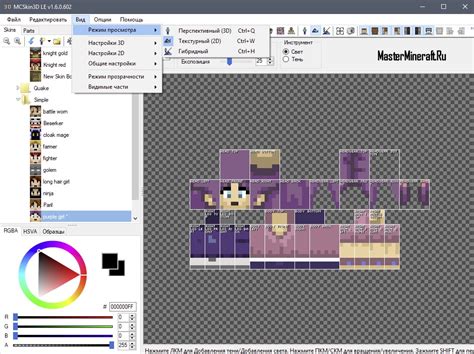
Создание своего собственного скина в игре Minecraft – веселая и интересная задача, которая позволяет вам выразить свою индивидуальность и уникальность в виртуальном мире. Чтобы создать скин, вам понадобится специальная программа. В этом разделе мы рассмотрим несколько популярных программ, которые вы можете использовать для создания скина.
1. Minecraft Skin Editor
Для тех, кто не хочет тратить время на изучение сложных программ, Minecraft Skin Editor предлагает простой и интуитивно понятный интерфейс. Вы можете создать скин с нуля или использовать предустановленные шаблоны для быстрого начала. Программа предлагает различные инструменты для рисования, редактирования и детализации вашего скина.
2. Paint.net
Paint.net – это бесплатная программа для редактирования графики, которая имеет множество полезных инструментов для создания скинов. Вы можете рисовать на скине, добавлять текстуры, изменять цвета и многое другое. Paint.net также поддерживает работу с слоями, что позволяет вам более гибко управлять элементами вашего скина.
3. GIMP
GNU Image Manipulation Program (GIMP) – это мощная и бесплатная программа для редактирования графических изображений. Она предлагает широкий выбор инструментов для создания скинов, включая кисти, карандаши, ластики и фильтры. GIMP также поддерживает работу с слоями и позволяет сохранять скины в различных форматах.
4. Skinseed
Если вы предпочитаете работать на мобильном устройстве, вы можете попробовать приложение Skinseed для создания скинов в Minecraft. Это удобное и простое в использовании приложение, которое позволяет вам создавать скины прямо на своем смартфоне или планшете. Оно имеет различные инструменты для рисования и редактирования, а также предлагает доступ к большой библиотеке предустановленных шаблонов.
5. NovaSkin
NovaSkin – это онлайн-редактор скинов для Minecraft, который позволяет вам создавать и редактировать скины прямо в браузере. Это удобно, поскольку не требует установки дополнительного программного обеспечения. NovaSkin предлагает множество инструментов для редактирования, текстур и фильтров, а также позволяет вам сохранять и скачивать скины.
| Программа | Тип | Цена |
|---|---|---|
| Minecraft Skin Editor | Клиентская | Бесплатно |
| Paint.net | Установочная | Бесплатно |
| GIMP | Установочная | Бесплатно |
| Skinseed | Мобильное приложение | Бесплатно (есть платные опции) |
| NovaSkin | Онлайн | Бесплатно |
В зависимости от ваших предпочтений и потребностей, вы можете выбрать программу, которая наиболее соответствует вашим требованиям. Важно отметить, что все эти программы предлагают широкие возможности для создания и редактирования скинов в Minecraft, поэтому вы сможете воплотить свои самые смелые идеи!
Основы работы с выбранной программой
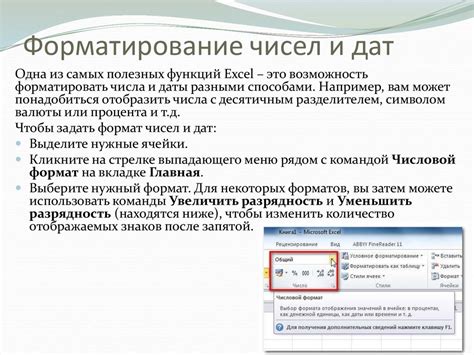
Для создания собственного скина в игре Minecraft можно использовать различные программы, которые предоставляют удобный интерфейс и инструменты для редактирования текстурного файла.
Одной из самых популярных программ для работы со скинами является Paint.net. Это бесплатный графический редактор, поддерживающий множество форматов файлов.
Для начала работы с программой Paint.net необходимо установить ее на свой компьютер. После установки запустите программу и откройте пустой файл.
В окне программы вам будет доступна редактирование текстурного файла скина, который представляет собой изображение размером 64х32 пикселя. Левая половина изображения служит для создания текстуры передней части персонажа, а правая - для текстуры задней части.
На панели инструментов программы выберите нужный инструмент для редактирования. Например, кисть (Brush) для рисования, заливка (Fill) для заполнения цветом, или ластик (Eraser) для удаления ненужных элементов.
Для выбора цвета используйте палитру справа от окна программы. Выберите нужный цвет и примените его к текстуре с помощью выбранного инструмента.
После завершения редактирования сохраните готовый скин в формате PNG. Важно сохранить файл с названием "char.png" и в нужной папке игры Minecraft. Путь к папке игры может быть разным в зависимости от операционной системы и способа установки игры.
Теперь, когда вы знаете основы работы с выбранной программой редактирования скинов, вы можете начать создавать свои уникальные скины для игры Minecraft!
Создание контура и основы скина

Создание своего собственного скина в Minecraft — это замечательный способ выделиться среди других игроков и придать своему персонажу уникальный стиль. Перед тем, как приступить к созданию скина, важно понять некоторые основные принципы и возможности, которые предоставляет игра.
Скин состоит из двух основных частей: верхней и нижней половин. Верхняя половина отображается на игровом персонаже сверху, а нижняя половина — снизу. Обычно на верхней половине находится голова, а на нижней — тело и ноги персонажа.
Однако перед тем, как начать рисовать скин, важно создать контур, который будет служить основой для рисунка. Вы можете использовать какой-либо графический редактор, такой как Photoshop, GIMP или Paint.NET, или воспользоваться онлайн-инструментом для создания скинов Minecraft.
Для создания контура скина воспользуйтесь следующими шагами:
- Откройте редактор скинов или графический редактор.
- Выберите инструмент для рисования прямоугольников или линий.
- Нарисуйте верхнюю половину скина, начиная с головы. Укажите размеры головы, шеи и туловища. При необходимости можно использовать разные цвета, чтобы разделить главные части тела.
- Повторите тот же процесс для нижней половины скина, указав размеры ног и прочих элементов тела персонажа.
- Сохраните контур скина в формате PNG или JPEG.
Создание контура поможет вам правильно разместить элементы вашего скина, а также избежать ошибок при его создании. Основной совет — начинайте с простого и постепенно усложняйте скин по мере вашего опыта и желания.
Определение общей концепции скина

Скин в игре Minecraft представляет собой графическое оформление персонажа игрока. Он определяет внешний вид игрового персонажа и позволяет каждому игроку выразить свою индивидуальность. Создание собственного скина позволяет игроку полностью настроить внешний облик своего персонажа и добавить оригинальность в игру.
Определение общей концепции скина - это первый важный шаг в процессе создания собственного скина. Концепция определяет общую идею скина и помогает игроку определиться с тематикой, цветовой гаммой и стилем оформления.
- Тематика: Определите, какую тематику вы хотите передать своим скином. Это может быть любая тематика, от фантазийных существ и сказочных персонажей до популярных персонажей из кино и игр.
- Цветовая гамма: Выберите цветовую гамму, которая будет соответствовать выбранной тематике. Определите основные цвета, которые будут использоваться в скине.
- Стиль оформления: Решите, в каком стиле будет выполнен ваш скин. Это может быть стильные и современные образы или классические и простые формы. Выберите стиль, который подходит вам больше всего.
Определение общей концепции скина поможет вам сфокусироваться на создании скина и вдохновит вас на создание уникального персонажа. Уделите время на этот шаг и ваш скин станет особенным и неповторимым.
Начертание контура и блоков основы скина
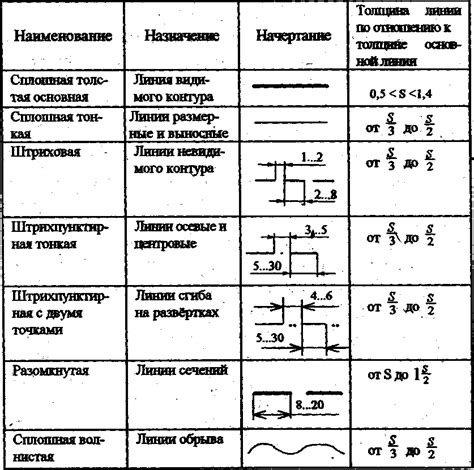
Создание собственного скина в Minecraft - увлекательный и творческий процесс. Однако, прежде чем приступить к рисованию деталей, необходимо начертить контур и блоки основы скина.
Сначала вам понадобится прямоугольник, который будет служить основой для вашего скина. Обычно скин в Minecraft имеет размер 64x64 пикселя, поэтому рекомендуется использовать редактор изображений, который позволяет работать с пикселями, например, программу Photoshop или онлайн-сервисы.
Создайте новый файл с размером 64x64 пикселя и начертите на нем простой прямоугольник. Этот прямоугольник будет служить как общий контур скина, внутри которого будут размещаться все его блоки.
Внутри контура прямоугольника расположите блоки, которые будут представлять различные части вашего скина, такие как голова, тело, руки и ноги. Обычно голова занимает верхнюю часть скина, тело - среднюю часть, а руки и ноги - нижнюю часть.
Выделите каждую часть скина, используя яркие цвета или отдельные формы. Например, голове можно придать форму квадрата или прямоугольника, а рукам и ногам можно добавить заметные сгибы или другие детали.
Помимо основных частей скина, вы также можете добавить дополнительные элементы, такие как одежда, аксессуары или оружие. Не забывайте, что каждая часть скина должна быть отдельным блоком, чтобы их можно было независимо редактировать и изменять.
Один из способов помочь себе при создании блоков основы скина - использовать различные оттенки одного цвета для создания градиентного эффекта. Это поможет вашему скину выглядеть более объемным и интересным.
После того, как вы закончили начерчивание контура и блоков основы скина, вы можете приступить к заполнению и отделке каждой части скина. В следующих разделах мы рассмотрим, как придать вашему скину стиль и уникальность, добавив детали и цвета.
Заливка цветом и выделение деталей
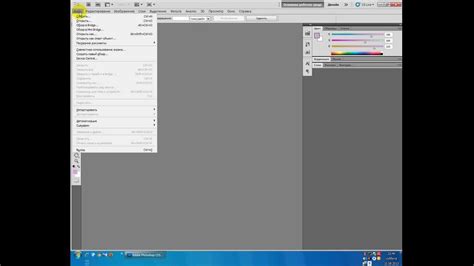
После того, как вы создали основу своего скина в редакторе, вы можете приступить к заливке цветом и выделению деталей. Это позволит сделать ваш скин еще более уникальным и интересным.
В редакторе Minecraft у вас есть возможность заливать отдельные области скина различными цветами. Для этого выберите нужную область и нажмите на кнопку с краской в палитре. Затем выберите нужный цвет и нанесите его на скин, щелкнув по нужной области.
Если вы хотите выделить какую-то часть скина, вы можете использовать инструмент "Карандаш" или "Фигуры". Выберите нужный инструмент и нарисуйте нужные детали на скине. Например, вы можете добавить линии, точки или другие геометрические фигуры.
Чтобы добавить тень или освещение, вы можете использовать разные оттенки выбранного цвета. Нанесите более темный или светлый оттенок на нужную область, чтобы создать эффект объема.
Если вы хотите добавить текстуру или узор на свой скин, вы можете воспользоваться инструментом "Текстура". Нажмите на кнопку с текстурой в палитре и выберите нужный узор. Затем нанесите его на скин, щелкнув по нужным областям.
Не бойтесь экспериментировать и пробовать разные комбинации цветов и деталей. Это поможет вам создать уникальный скин, который будет отличаться от остальных игроков.
Выбор цветовой схемы

Создание собственного скина в игре Minecraft включает в себя не только рисование и создание уникального внешнего вида, но и выбор правильной цветовой схемы. Цвета могут влиять на восприятие и настроение игроков, а также помочь выделиться среди других игроков.
Для создания цветовой схемы своего скина важно учитывать несколько ключевых аспектов:
- Тематика: определите, какую тематику хотите передать своим скином. Например, если ваш скин представляет собой рыцаря, может быть логичным выбрать темные и насыщенные цвета, такие как черный, серый и бордовый.
- Контрастность: игра с контрастами может придать скину более яркий и выразительный вид. Используйте комбинацию светлых и темных цветов для создания интересных и заметных деталей.
- Цветовая гамма: выберите основные цвета, которые будут присутствовать в вашем скине. Рекомендуется ограничиться 2-4 основными цветами, чтобы скин выглядел сбалансированным и гармоничным.
- Цветовой контраст: подумайте о контрасте между основными цветами. Например, скин с яркими и насыщенными основными цветами может быть дополнен мягкими и светлыми дополнительными цветами для создания более интересного вида.
Помните, что выбор цветовой схемы - это креативный процесс, и в конечном итоге зависит от вашего вкуса и желаемого эффекта. Экспериментируйте с разными комбинациями цветов, смешивайте и сочетайте их, чтобы найти идеальный внешний вид для вашего скина в Minecraft.
Заливка основы скина цветом и добавление текстуры

После того, как вы создали шаблон скина в редакторе, можно приступать к заливке основы цветом и добавлению текстуры.
1. Выберите инструмент "Кисть" или "Заливка" в редакторе скинов Minecraft.
2. Заливка цветом:
- Выберите цвет, которым хотите заполнить основу скина.
- Наведите курсор на область скина и щелкните, чтобы заполнить ее выбранным цветом.
3. Добавление текстуры:
- Выберите текстуру, которую хотите добавить на основу скина.
- Наведите курсор на область скина, где хотите добавить текстуру, и щелкните, чтобы применить ее.
4. Повторяйте шаги 2 и 3, пока не заполните всю основу скина желаемыми цветами и текстурами.
Выделение деталей с помощью теней и светотени

Одним из способов создания эффектных и реалистичных деталей в скинах для Minecraft является использование теней и светотени. Эти эффекты позволяют придать объемность и глубину скину, делая его более привлекательным и интересным.
Тени - это темные области на скине, которые создаются с помощью уклона и переходов от одного цвета к другому. Они могут быть использованы для выделения мускулатуры, характерных черт лица или других деталей. Например, для создания тени на руке можно использовать в темной области скина более темный цвет, который плавно переходит в основной цвет.
Светотени - это светлые области на скине, которые создаются путем использования более светлого оттенка основного цвета. Они применяются для придания яркости и объемности скину, выделяя выступающие части тела или другие детали. Например, можно использовать светлый оттенок для создания светотени на щеке или на верхней части головы.
Для создания эффекта теней и светотени в скине можно использовать различные инструменты редактирования, такие как программы для рисования или специализированные редакторы скинов для Minecraft. В этих программах часто предусмотрены инструменты и настройки, которые позволяют создавать различные эффекты теней и светотени.
Важно помнить, что при создании скина с использованием теней и светотени нужно учитывать освещение игрового мира, чтобы скин выглядел естественно. Поэтому рекомендуется обратить внимание на то, как свет падает на объекты в Minecraft и соответствующим образом применить тени и светотени в скине.
Использование теней и светотени в скинах - это отличный способ придать своему персонажу уникальность и оригинальность. Эти эффекты помогут сделать скин более привлекательным и интересным, а также выделить детали и особенности внешности персонажа.




